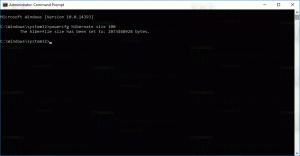Windows 10-ში დისტანციური დესკტოპის აპის პარამეტრების სარეზერვო ასლის შექმნა
Windows 10-ს აქვს მაღაზიის აპლიკაცია (უნივერსალური Windows პლატფორმა) სახელწოდებით "დისტანციური სამუშაო მაგიდა". შეგიძლიათ გამოიყენოთ ის დისტანციურ კომპიუტერთან ან ვირტუალურ აპებთან და დესკტოპთან დასაკავშირებლად, რომლებიც ხელმისაწვდომია თქვენი ადმინისტრატორის მიერ. აპლიკაცია გეხმარებათ იყოთ პროდუქტიული, სადაც არ უნდა იყოთ. შესაძლებელია მისი პარამეტრების სარეზერვო ასლის შექმნა და აღდგენა. ეს ძალიან სასარგებლოა, რადგან საჭიროების შემთხვევაში შეგიძლიათ მათი აღდგენა ან სხვა კომპიუტერზე ან მომხმარებლის ანგარიშზე გადატანა.
რეკლამა
შესაძლებელია დისტანციური დესკტოპის აპლიკაციის დაყენება მაღაზიიდან.

დისტანციური დესკტოპის მაღაზიის (UWP) აპისთვის შეგიძლიათ ხელით შექმნათ შემდეგი პარამეტრები და პარამეტრები:
- Ძირითადი პარამეტრები
- კავშირები (დისტანციური კომპიუტერები)
- შენახული რწმუნებათა სიგელები
- ჯგუფები
თქვენი სარეზერვო მონაცემების გამოყენებით, თქვენ შეძლებთ სწრაფად აღადგინოთ კავშირები და მათი პარამეტრები, მომხმარებლის ანგარიშები თქვენი კავშირებისთვის და მორგებული ჯგუფები თქვენი კავშირების ორგანიზებისთვის.
თუ ხშირად იყენებთ Remote Desktop Store აპს, შეიძლება დაგაინტერესოთ თქვენი პარამეტრების სარეზერვო ასლის შექმნა და აპის პრეფერენციები, ასე რომ თქვენ შეგიძლიათ ხელით აღადგინოთ ისინი საჭიროების შემთხვევაში ან გამოიყენოთ ისინი სხვა ანგარიშზე ნებისმიერ Windows 10-ზე კომპიუტერი. აი, როგორ შეიძლება ამის გაკეთება.
ახალი ამბების აპის სარეზერვო ასლის შესაქმნელად Windows 10-ში, გააკეთეთ შემდეგი.
- დახურეთ Remote Desktop აპი. Შენ შეგიძლია შეწყვიტე ის პარამეტრებში.
- Გააღე ფაილების მკვლევარი აპლიკაცია.
- გადადით საქაღალდეში %LocalAppData%\Packages. შეგიძლიათ ჩასვათ ეს ხაზი File Explorer-ის მისამართის ზოლში და დააჭიროთ Enter ღილაკს.

- დააწკაპუნეთ საქაღალდეზე მარჯვენა ღილაკით მაიკროსოფტი. RemoteDesktop_8wekyb3d8bbwe და აირჩიეთ "ასლი" კონტექსტურ მენიუში, ან დააჭირეთ Ctrl + C კლავიშების თანმიმდევრობას მის დასაკოპირებლად.

- ჩასვით საქაღალდე უსაფრთხო ადგილას.
Ის არის. თქვენ ახლახან შექმენით თქვენი Remote Desktop აპის პარამეტრების სარეზერვო ასლი. მათი აღსადგენად ან სხვა კომპიუტერზე ან მომხმარებლის ანგარიშზე გადასატანად, თქვენ უნდა მოათავსოთ ისინი იმავე საქაღალდეში.
Windows 10-ში დისტანციური სამუშაო მაგიდის აღდგენა
- დახურეთ დისტანციური სამუშაო მაგიდა. Შენ შეგიძლია შეწყვიტე ის პარამეტრებში.
- Გააღე ფაილების მკვლევარი აპლიკაცია.
- გადადით საქაღალდეში %LocalAppData%\Packages. შეგიძლიათ ჩასვათ ეს ხაზი File Explorer-ის მისამართის ზოლში და დააჭიროთ Enter ღილაკს.
- აქ ჩასვით Microsoft-ის საქაღალდე. RemoteDesktop_8wekyb3d8bbwe. მოთხოვნის შემთხვევაში გადაწერეთ ფაილები.
ახლა თქვენ შეგიძლიათ დაიწყოთ აპლიკაცია. ის უნდა გამოჩნდეს ყველა ადრე შენახული პარამეტრით.
შენიშვნა: იგივე მეთოდის გამოყენება შესაძლებელია Windows 10-ის სხვა აპების ვარიანტების სარეზერვო და აღდგენისთვის. იხილეთ სტატიები
- Windows 10-ში მაღვიძარასა და საათის სარეზერვო ასლის შექმნა და აღდგენა
- სარეზერვო და აღდგენის ფოტოების აპლიკაციის პარამეტრები Windows 10-ში
- Windows 10-ში Groove Music პარამეტრების სარეზერვო ასლის შექმნა და აღდგენა
- Windows 10-ში ამინდის აპის პარამეტრების სარეზერვო ასლის შექმნა და აღდგენა
- Windows 10-ში Sticky Notes-ის პარამეტრების სარეზერვო ასლის შექმნა და აღდგენა
- სარეზერვო და აღადგინეთ ახალი ამბების აპლიკაცია Windows 10-ში